Одной из многих ошибок, с которыми вы можете столкнуться при использовании Windows 10, является ошибка времени выполнения Microsoft Visual C++.
Эта ошибка в Windows встречается редко, но вызывает недоумение у тех, кто ее получает, за отсутствием видимой причины. Браузер Internet Explorer, а также другие приложения Microsoft и несколько установленных программ закрываются с этой ошибкой.
Что такое Microsoft Visual C++?
Visual C++ — это среда программирования, упакованная в виде программы для языка программирования C++. Ошибки в ваших файлах или конфигурации компьютера приводят к тому, что он перестает работать.
Многие функции Windows и установленные программы используют для работы библиотеки приложения, поэтому его закрытие вызывает строковую ошибку.
Существует несколько версий, и последняя — Microsoft Visual C++ 2019.
При просмотре установленных программ в Панели управления вы увидите несколько версий Visual C++, потому что многие приложения, которые вы устанавливаете, такие как Office, устанавливают библиотеку, которую они используют на компьютере, чтобы гарантировать совместимость.
Решение 1. Переустановите адаптер дисплея
Это один из самых простых способов исправить ошибку времени выполнения в Microsoft Visual C++. Иногда возникают проблемы с драйверами адаптера дисплея, которые могут быть причиной этой проблемы, и поэтому вы можете попытаться переустановить эти драйверы, чтобы устранить проблему.
- Откройте диалоговое окно «Выполнить» с помощью сочетания клавиш Победить + р и туда скопируйте следующую команду:
devmgmt.msc - Нажмите Enter, чтобы открыть Диспетчер устройств и там перейдите в раздел Видеоадаптеры
- Щелкните правой кнопкой мыши адаптер дисплея и выберите параметры. Удалить устройство
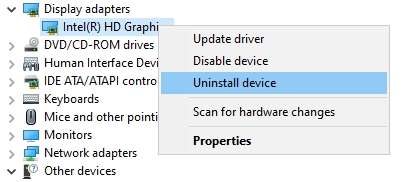
- Когда ваше устройство будет удалено, вы должны заметить, что разрешение экрана уменьшилось. Затем вы можете перезагрузить компьютер, чтобы Windows переустановила драйверы при загрузке.
Решение 2. Откат драйверов
Если переустановка дисков дисплея не устраняет проблему, возможно, проблема заключается в текущей версии драйвера, которая вызывает некоторые проблемы несовместимости с Microsoft Visual C++.
Способ исправить проблемы несовместимости с вашими драйверами — откатить их до предыдущей версии, и вы также можете сделать это из диспетчера устройств.
- Еще раз откройте Диспетчер устройств. Вы можете попробовать запустить ту же команду, что и в предыдущем решении.
- Разверните раздел адаптера дисплея и щелкните правой кнопкой мыши устройство отображения. В появившемся меню выберите вариант Характеристики
- В окне свойств перейдите к Водитель вкладку и там нажмите на кнопку Откат драйвера
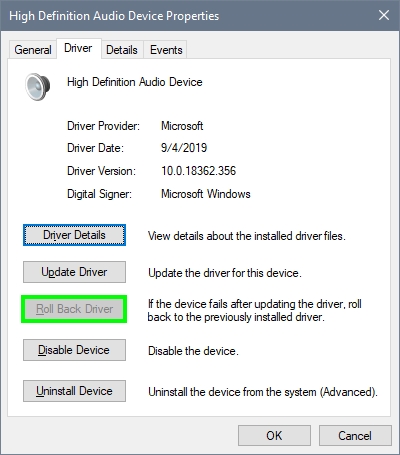
- Появится всплывающее окно, и там вам нужно выбрать вариант о том, почему вы откатываете драйверы. Затем нажмите на Да и подождите, пока Windows установит предыдущие диски дисплея.
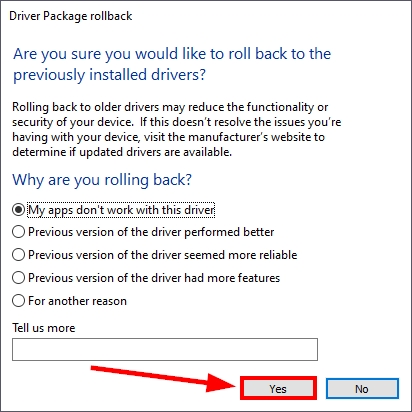
- Перезагрузите компьютер и попробуйте еще раз запустить приложение с ошибкой времени выполнения.
Решение 3. Обновите графический процессор
Это последнее, что вы можете попробовать в диспетчере устройств, чтобы исправить эту ошибку времени выполнения Microsoft Visual C ++ в Windows 10. Иногда при быстром обновлении видеокарты или адаптера дисплея ошибка исчезает.
Чтобы обновить свой графический процессор, вы можете использовать несколько методов, таких как загрузка файлов с веб-сайта производителя, но в этом руководстве я покажу вам, как обновить адаптер дисплея из диспетчера устройств.
Примечание. В Windows 10 есть улучшенная утилита Центра обновления Windows, которая может найти больше драйверов, чем Windows 7. Поэтому она обязательно найдет последние версии драйверов для вашего видеоадаптера.
- Вам нужно будет открыть Диспетчер устройств. В Windows 10, если щелкнуть правой кнопкой мыши в меню «Пуск», вы должны открыть контекстное меню; там выбери вариант Диспетчер устройств.
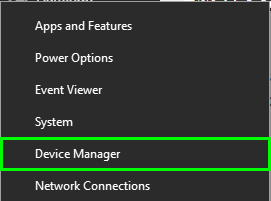
- Оказавшись там, перейдите в раздел Видеоадаптеры и щелкните значок стрелки, чтобы развернуть его.
- Щелкните правой кнопкой мыши адаптер дисплея и выберите параметр Обновить драйвер
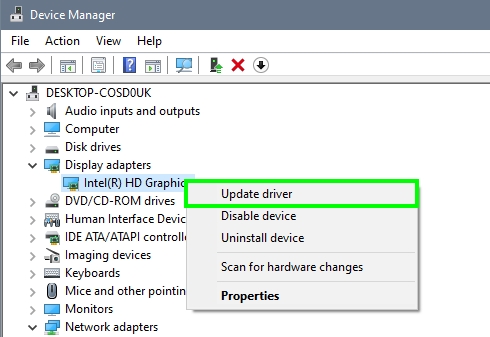
- Откроется новое окно, и там вы можете выбрать вариант Автоматический поиск драйверов
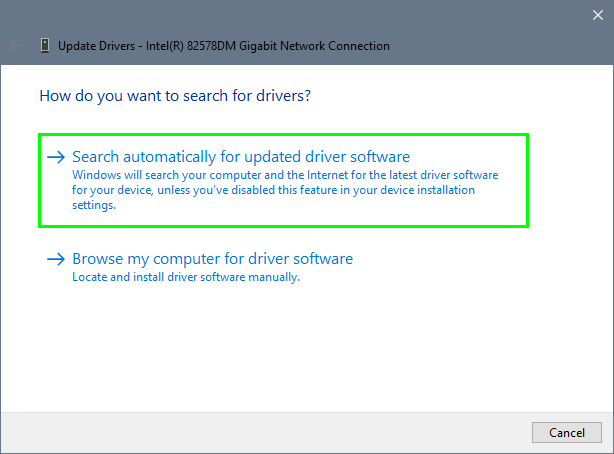
- Windows 10 начнет поиск последних версий драйверов для вашего видеоадаптера в различных репозиториях. Когда он, наконец, обновит устройство, вы можете попробовать еще раз открыть свою программу, чтобы увидеть, была ли исправлена ошибка времени выполнения.
Решение 4. Переустановите среду выполнения Microsoft Visual C++.
Вы продолжаете сталкиваться с ошибками времени выполнения Microsoft Visual C++ каждый раз, когда открываете некоторые распространенные программы? Возможно, проблема в том, что ваши пакеты Visual C++ повреждены.
В этом случае вам нужно будет переустановить их, чтобы устранить повреждение, и вы можете сделать это, выполнив следующие действия:
- Откройте диалоговое окно «Выполнить», одновременно нажав эти клавиши. Победить + р
- В открывшемся окне скопируйте команду
appwiz.cplи нажмите Enter, чтобы открыть Программы и компоненты полезность - Там вы должны найти версию Microsoft Visual C++, которая выдает ошибку времени выполнения, и нажать кнопку Удалить
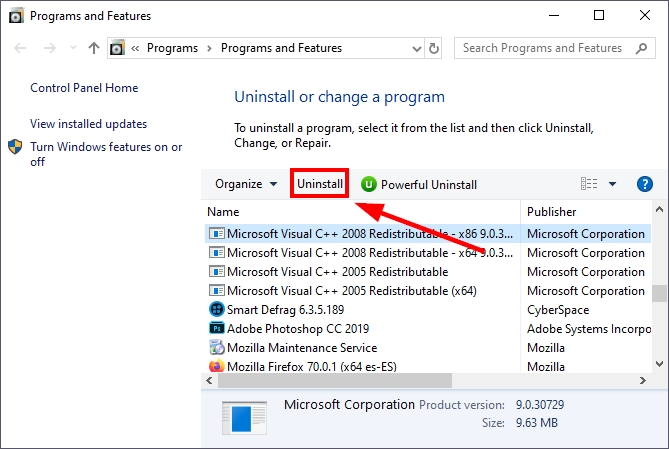
- В мастере нажмите на Удалить и завершите процесс, нажав Заканчивать
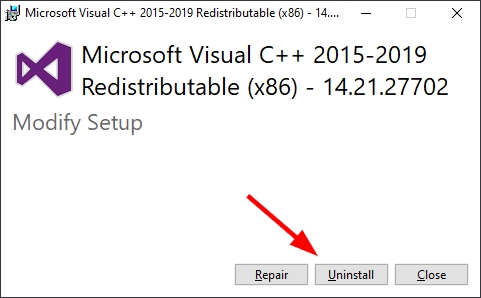
- Теперь вам нужно скачать эту же версию с официального сайта Windows. Здесь вы можете найти все файлы для загрузки Visual C++.
- Установите пакет Visual C++ и попробуйте снова запустить ту же программу.
https://support.microsoft.com/en-us/help/2977003/the-latest-supported-visual-c-downloads
Решение 5. Диагностика памяти
Ошибка выполнения появляется после некоторого времени работы программы? Возможно, проблема не в пакетах Microsoft Visual C++, а в оперативной памяти.
Ваша память — это та, в которой хранятся все временные данные, которые обрабатывают вашу программу или игру, и когда у вас возникают проблемы с оборудованием, это приводит к сбою приложения с ошибкой времени выполнения.
В Windows 10 у вас есть способ диагностики вашей оперативной памяти, чтобы найти любую проблему.
- Откройте диалоговое окно «Выполнить», нажав клавиши Победить + р и скопируйте следующую команду
MdSched - Нажмите Enter, чтобы открыть Диагностика памяти Windows инструмент
- Там нажмите на кнопку Перезапустите сейчас и проверьте наличие проблем (рекомендуется)
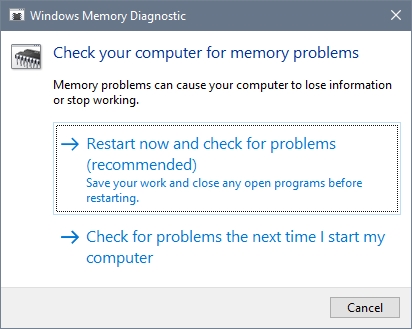
- Теперь нужно дождаться перезагрузки компьютера и запустить процесс диагностики. После этого, если утилита обнаружила какие-либо проблемы с памятью на вашем оборудовании, вам нужно будет обратиться в техподдержку для ремонта вашей памяти.
Примечание. Это руководство научит вас некоторым продвинутым методам, которые могут повредить вашу оперативную память, если вы не будете внимательно следовать инструкциям. Если вы обнаружите, что не можете выполнить процесс, указанный в руководстве, вам лучше отнести память в сервисный центр.
Подведение итогов
Это было руководство о том, как исправить ошибку времени выполнения Microsoft Visual C++ в Windows 10. Я надеюсь, что вы найдете это руководство полезным и что ваша проблема с ошибкой времени выполнения исчезла.
если вам нужна дополнительная помощь с ошибками и проблемами Windows 10, вы можете взглянуть на эти другие руководства, где я учу устранять проблемы с Windows: